Allons droit au but. Vous êtes submergé par le nombre d’extensions WordPress qui existent, et honnêtement, qui ne l’est pas ? Plus de 60 000 options ? C’est une recette pour la paralysie des extensions. Vous essayez de créer un site, pas de passer des semaines à chercher des extensions.
J’ai entendu cette frustration de première main. Depuis que j’ai commencé à utiliser et à donner des Avis sur les extensions, j’ai entendu des tonnes de lecteurs comme vous ! Nous voulons tous quelque chose qui fonctionne.
C’est pourquoi j’ai décidé de mettre la suite Thrive Themes à l’épreuve. Il s’agit d’une boîte à outils complète qui se vante d’avoir 10 outils axés sur la conversion – une affirmation qui a définitivement attiré mon attention, surtout après tous les retours des lecteurs que j’ai reçus. Pensez aux constructeurs de pages personnalisés, aux tests A/B, à l’automatisation, à l’amélioration des commentaires et à bien d’autres choses encore.
Dans cet Avis Thrive Themes, je vais plonger en profondeur dans chaque fonctionnalité de cette boîte à outils de plugin populaire. Je vais voir s’il tient vraiment sa promesse d’être la solution de croissance tout-en-un que nous recherchons tous.
Alors, Thrive est-il fait pour vous ? Trouvons-le, dans cet Avis détaillé sur les thèmes Thrive.
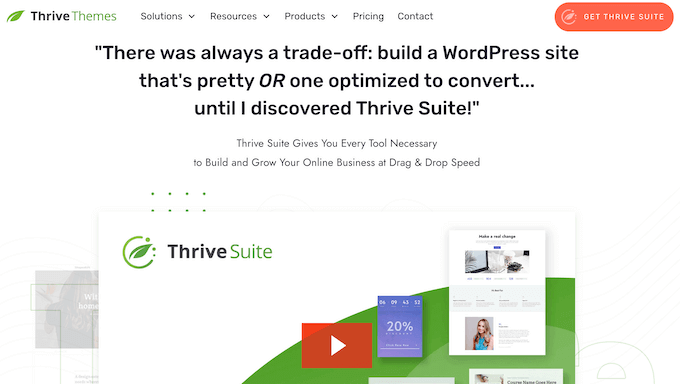
Avis sur Thrive Themes : Pourquoi je l’ai choisi (et ce que vous devez savoir)
Parlons de l’amélioration de votre jeu WordPress ! Après tout, créer un site WordPress n’est tout simplement pas suffisant – vous voulez construire une entreprise en ligne prospère.
Et beaucoup de nos Lecteurs se sont fait l’écho de ce sentiment. Ils ne cherchent pas seulement un site web, ils veulent une solution commerciale complète avec WordPress. Ils demandent des recommandations qui vont au-delà des fonctionnalités de base et qui stimulent réellement la croissance.
C’est là que la suite de thèmes Thrive entre en jeu. Il a tout ce dont vous avez besoin pour construire un site professionnel, puis le transformer en une entreprise en ligne réussie. Pensez-y comme votre centrale de croissance tout-en-un pour WordPress.
Maintenant, voici le coup de pouce : avec la suite Thrive Themes, vous avez accès à dix (oui, DIX !) extensions et outils WordPress axés sur la conversion.
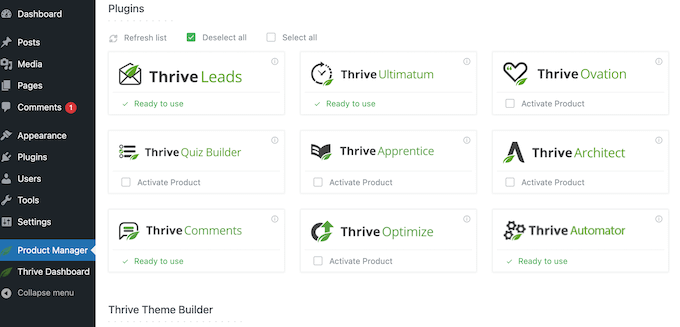
Avec cette boîte à outils tout-en-un, vous pouvez tout faire, de la création d’un thème WordPress personnalisé à la vente de cours, en passant par la conception de pages d’atterrissage à fort taux de conversion et le lancement d’un site d’adhésion – tout y est.
Bien que vous puissiez acheter chaque extension séparément, la suite Thrive Themes vous donne accès à chaque produit à un prix remis.
Avis sur Thrive Themes : Mon expérience de première main
Il existe d’innombrables extensions WordPress sur le marché, mais elles ne fonctionnent pas toujours bien ensemble. Crashs, bogues, incompatibilités – c’est un casse-tête, croyez-moi. Vous finissez par passer plus de temps à dépanner qu’à construire réellement votre entreprise.
Et j’ai entendu cette frustration se répercuter maintes et maintes fois chez mes Lecteurs. Ils en ont assez de la roulette des extensions, de la crainte constante que les mises à jour ne cassent leurs sites. Ils veulent une solution qui fonctionne.
Maintenant, la question brûlante : ” Est-ce que Thrive Themes est la bonne boîte à outils tout-en-un pour moi? “. C’est précisément ce que nous sommes ici pour trouver. Dans cet Avis Thrive Themes, je vais plonger en profondeur et voir s’il tient vraiment ses promesses.
Premiers pas avec cet avis sur Thrive Themes.
1. Thrive Architect
Bien que les blocs intégrés et l’édition de site complète de WordPress soient corrects, vous voulez quelque chose de puissant, quelque chose qui vous donne un contrôle total, n’est-ce pas ? Vous voulez construire des pages qui convertissent.
Thrive Architect est l’une des meilleures extensions de constructeur de page WordPress. Il est livré avec plus de 200 modèles professionnellement conçus pour des pages d ‘accueil personnalisées, des pages de vente, des pages de webinaires, des pages de génération de prospects – vous le nommez !
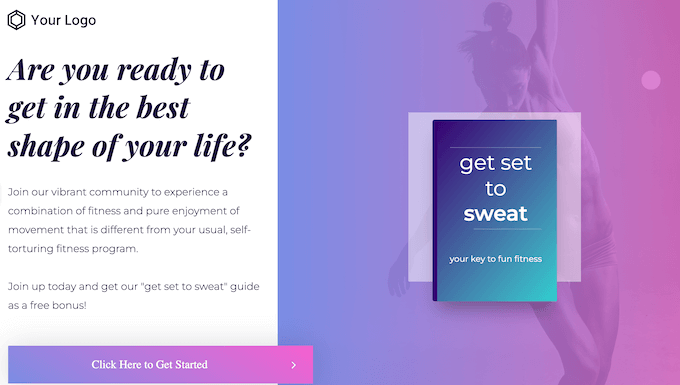
Et le meilleur ? Vous pouvez tout personnaliser grâce à leur éditeur/éditrices.
Pour vous aider à créer rapidement de belles pages, Thrive Architect est livré avec des éléments prêts à l’emploi que vous pouvez simplement déposer sur la page.
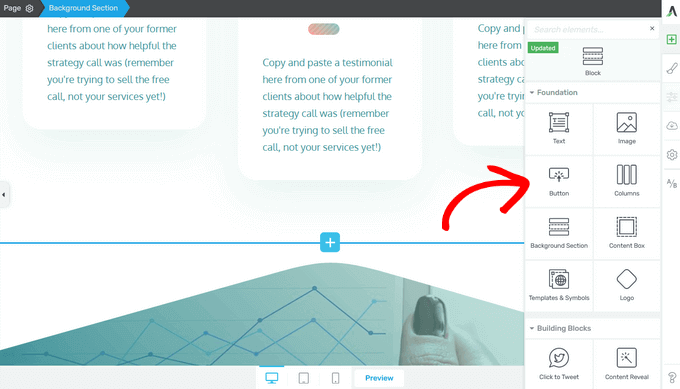
Pour modifier un élément, il suffit de cliquer pour le sélectionner, puis d’utiliser les Réglages du menu de gauche.
Vous souhaitez modifier un Titre ? Cliquez, tapez, c’est fait.
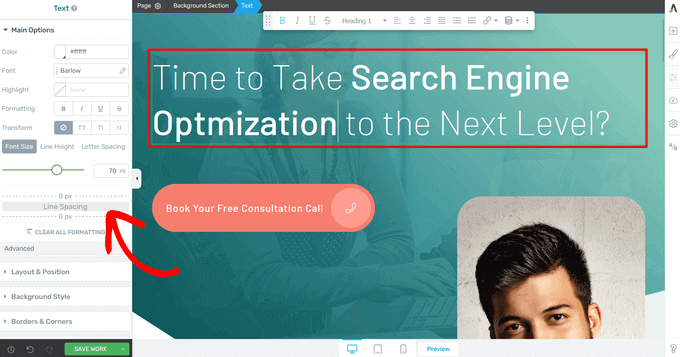
Dès la sortie de la boîte, Thrive Architect est livré avec 700 polices personnalisées auxquelles vous pouvez accéder directement dans l’éditeur Thrive.
Vous en voulez encore plus ? Thrive Architet s’intègre avec l’extension gratuite Custom Fonts. Cela vous permet de téléverser de nouvelles polices sur WordPress sous forme de fichiers .otf, .ttf, .woff, ou .woff2, puis d’y accéder directement dans l’éditeur Thrive. C’est simple.
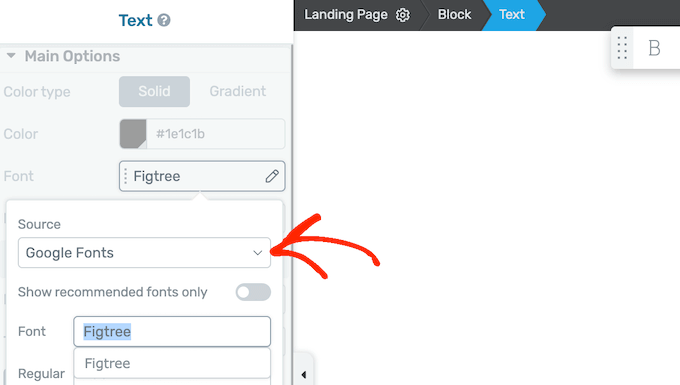
Parlons maintenant du mobile. Selon nos statistiques d’utilisation de l’ internet , le trafic internet mobile représente près de 55 % du trafic web total.
Thrive Architect l’a compris. Ils ont des prévisualisations intégrées pour les tablettes et les téléphones, de sorte que vous pouvez voir comment vos conceptions se présentent sur chaque appareil.
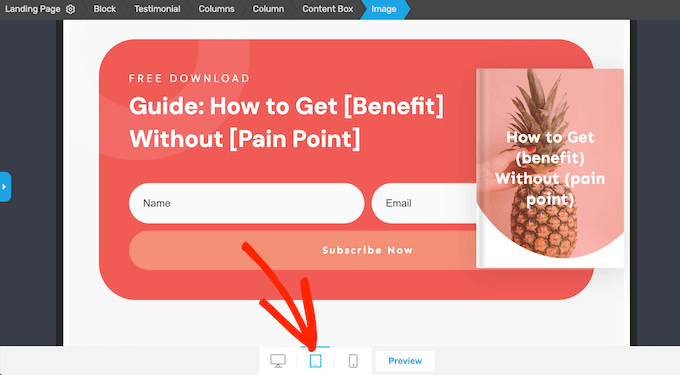
Vous pouvez également masquer et afficher le contenu en fonction de l’appareil de l’utilisateur à l’aide des Réglages du menu de gauche.
Vous pouvez même utiliser cette fonctionnalité pour créer des mises en page totalement uniques pour les smartphones, les tablettes et les ordinateurs de bureau.
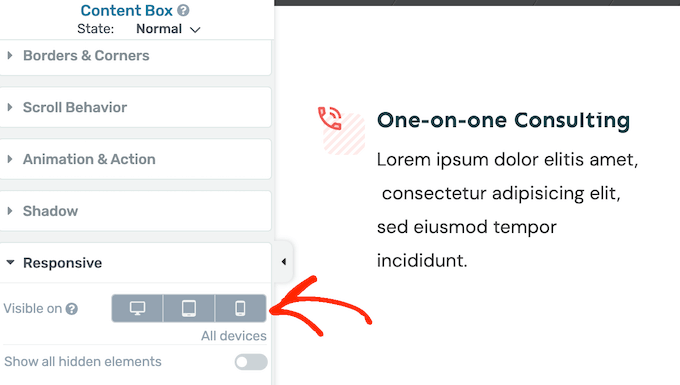
De même, vous pouvez utiliser différents effets de défilement en fonction de l’appareil de l’utilisateur/utilisatrice.
Vous pouvez ainsi créer des effets de défilement uniques pour les utilisateurs/utilisatrices d’ordinateurs de bureau, sans gêner les utilisateurs/utilisatrices mobiles qui peuvent avoir du mal à naviguer sur des pages utilisant un défilement épinglé ou parallaxe.
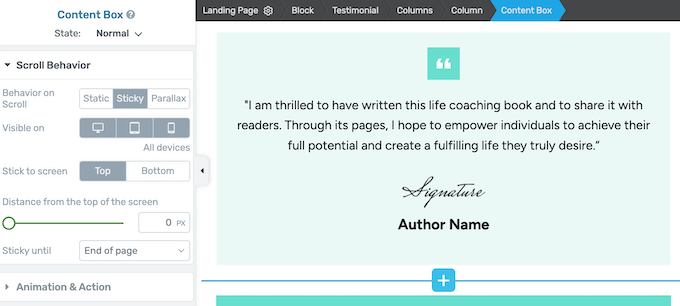
Avec Thrive Architect, vous pouvez ajouter des effets de survol et des animations à des éléments individuels ou même à des boîtes de contenu entières.
C’est un excellent moyen de mettre en évidence le contenu le plus intéressant de la page. Elle rend vos pages plus attrayantes, incite les internautes à rester plus longtemps sur votre site et réduit ce taux de rebond si important.
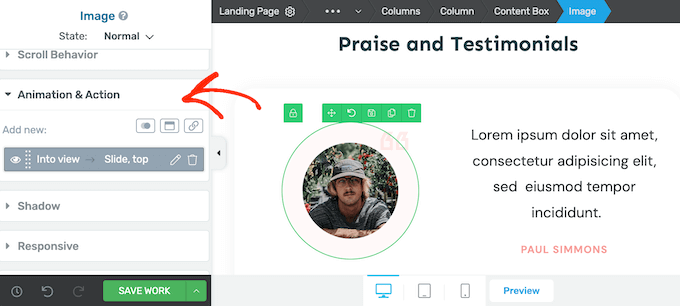
De nombreux propriétaires de sites web utilisent des pages d’atterrissage pour générer des prospects.
Dans cette optique, Thrive Architect s’intègre de manière transparente avec tous les meilleurs services de marketing e-mail comme ActiveCampaign et Constant Contact.
Et ils ont un élément de génération de prospects prêt à l’emploi. Glissez, déposez, sélectionnez un formulaire dans la Bibliothèque de Thrive, et vous êtes prêt à commencer à collecter des prospects. C’est aussi simple que cela.
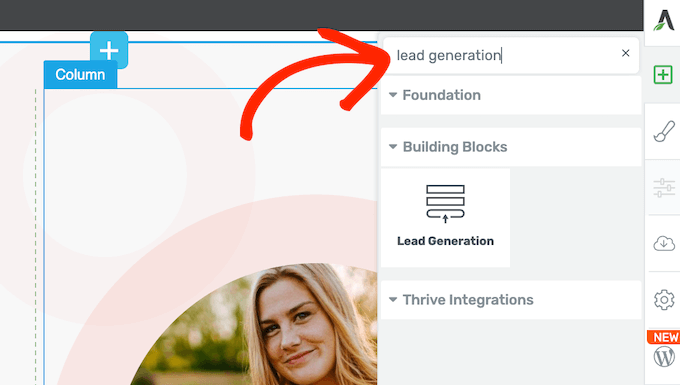
Comment l’utiliser : J’ai utilisé Thrive Architect pour concevoir et Versionner des pages visuellement attrayantes pour mon propre blog. Grâce à son éditeur drag-and-drop, j’ai pu créer des mises en page complexes sans avoir besoin de connaissances approfondies en codage.
Mon Avis Honnête: L’un des plus grands avantages de l’utilisation de Thrive Architect est sa facilité d’utilisation ! Les modèles prédéfinis, les options de personnalisation et les fonctionnalités de conception responsive en font l’exemple parfait d’un outil puissant qui ne nécessite aucune connaissance technique spécialisée.
2. Thrive Optimize
Donc, vous avez vos belles pages construites avec Thrive Architect, mais comment savoir ce qui fonctionne vraiment ? C’est là que Thrive Optimize entre en jeu.
Thrive Optimize est un module puissant qui peut tester A/B toutes vos pages Thrive Architect. Aucun désordre avec des scripts de suivi ou l’ajout de code personnalisé. Vous pouvez créer des tests directement dans l’éditeur Architect. Sérieusement, c’est aussi simple que cela.
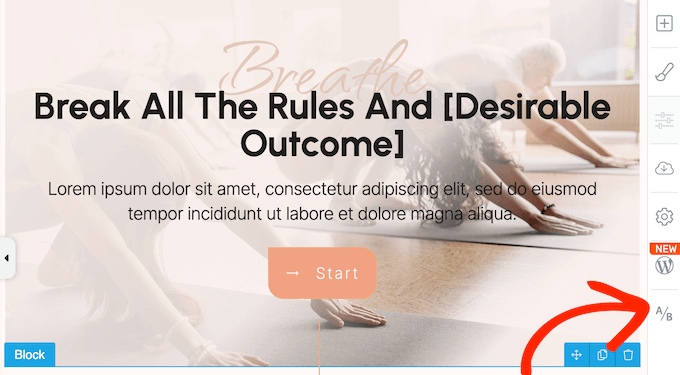
Vous voulez voir si un titre différent est plus efficace ? Ou peut-être une couleur de bouton différente ?
Avec Thrive Optimize, vous pouvez créer des variations de page en un seul clic.
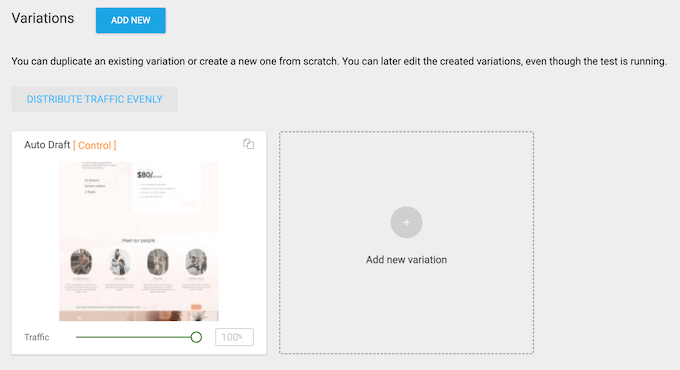
Vous pouvez ensuite ajuster la mise en page, le design, le contenu et plus encore de la variation en utilisant les outils Thrive Architect avec lesquels vous êtes déjà familier.
Maintenant, voici la magie : configurer le test A/B. Vous pouvez choisir vos objectifs de conversion. Vous voulez générer plus de ventes ? Attirer du trafic vers une page produit WooCommerce spécifique ? Aucun problème. Thrive Optimize vous permet de définir ces objectifs.
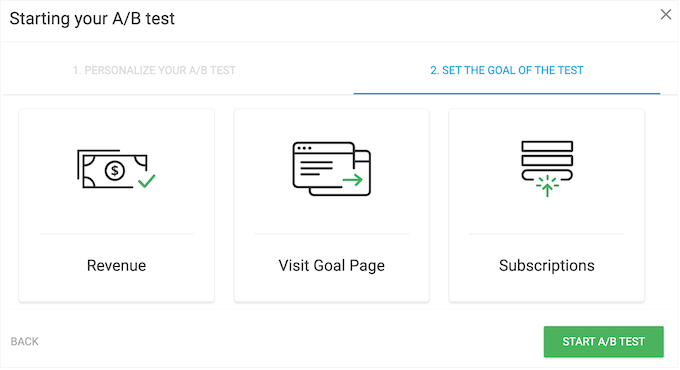
Et voici la meilleure partie : c’est en fait un pilote automatique. Au fur et à mesure que le test division A/B progresse, Thrive surveille automatiquement les résultats et éliminera les variations sous-performantes dès qu’il aura suffisamment de données.
Mieux encore, Thrive Optimize peut identifier la variation gagnante basée sur vos critères. Il transmettra alors automatiquement tout le trafic futur à la variation gagnante.
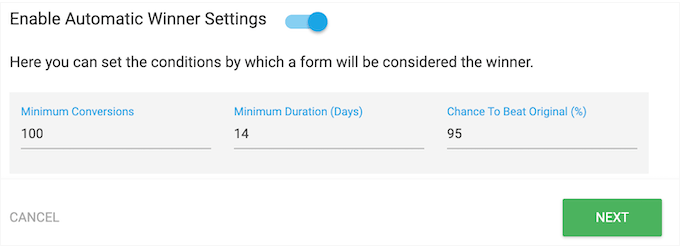
Même si Thrive choisit un gagnant automatiquement, c’est toujours une bonne idée d’analyser les résultats de vos tests A/B. Souvent, cela vous permet d’identifier ce qui a tendance à bien fonctionner sur votre site, et ce qui ne fonctionne pas. Vous pouvez ensuite utiliser cet aperçu pour améliorer les conceptions de pages futures.
Et écoutez ceci : Thrive Optimize vous affiche toutes les données importantes – les conversions, les taux de conversion, tout – directement dans votre tableau de bord WordPress. Aucun besoin de sauter à une autre solution d’analyse. Tout ce dont vous avez besoin est là.
Mon Avis Honnête : Ce que j’aime vraiment à propos de Thrive Optimize, c’est qu’il ne se contente pas de vous donner les résultats, il agit sur eux. Après tout, vous pouvez jouer avec les tests A/B toute la journée, mais si vous ne capitalisez pas sur les données, quel est l’intérêt ? La ligne de fond : Thrive Optimize est à la hauteur.
3. Constructeur de thème Thrive
Vous voulez un site qui soit uniquement esthétique, mais aussi performant, n’est-ce pas ? Cela dit, Aucun avis sur Thrive Themes ne serait terminé sans se pencher sur Thrive Theme Builder. C’est le constructeur de thème WordPress personnalisé de Thrive qui est conçu avec les conversions à l’esprit.
Thrive Theme Builder vous permet de modifier visuellement vos modèles de thème avec la simplicité du glisser-déposer. Je parle de pages 404 personnalisées, d’en-têtes, de pieds de page, de modèles d’articles de blog, de barres latérales, de pages de recherche – le tout sans toucher à une seule ligne de code.
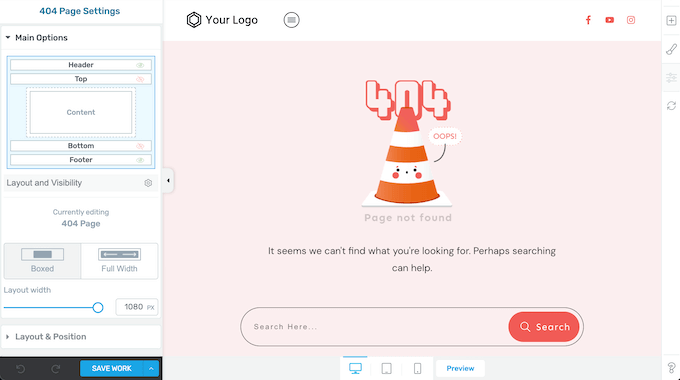
Thrive Theme Builder est livré avec un assistant de configuration convivial qui promet de mettre en ligne votre premier site en moins de 15 minutes. Sérieusement ! C’est aussi simple que cela.
Pour rendre les choses encore plus faciles, il fournit 6 thèmes WordPress compagnons.
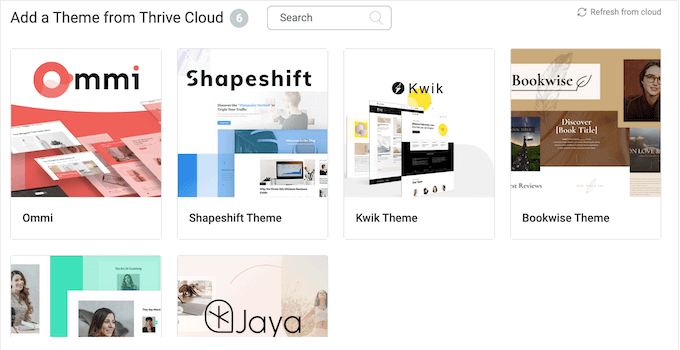
Ces thèmes sont soigneusement conçus pour couvrir différents secteurs d’activité et objectifs.
Par exemple, Bookwise est conçu pour les auteurs/autrices indépendants qui souhaitent développer leur marque personnelle, tandis que Jaya est un thème inspiré du yoga.
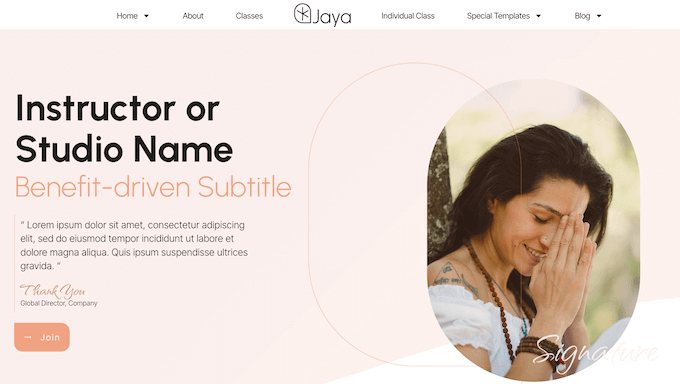
Tous ces thèmes sont livrés avec des modèles de pages et de pages d’atterrissage prédéfinis, ainsi que des blocs de pages.
Ces blocs sont comme des sections préconçues que vous pouvez simplement déposer dans vos conceptions Thrive. Un clic, et boum ! Vous avez une section professionnellement conçue prête à l’emploi.
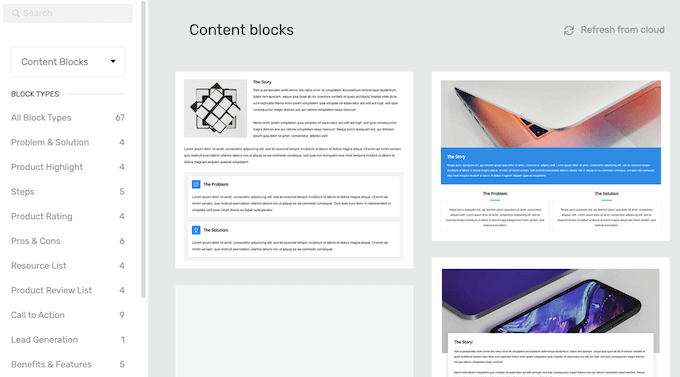
Maintenant, voici où le vrai pouvoir entre en jeu : les réglages globaux. Thrive Theme Builder vous donne un hub central où vous pouvez gérer vos couleurs, polices, logos, et plus encore.
Modifiez-le une fois, et il sera modifié sur l’ensemble de votre site WordPress.
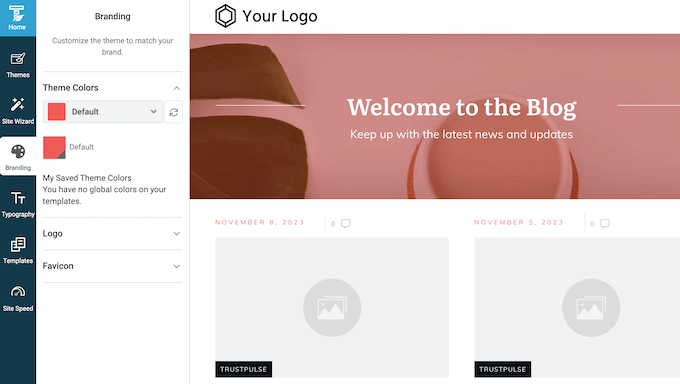
Et bien sûr, tout est responsive pour les mobiles. Vous savez à quel point c’est important. Votre site sera fantastique sur n’importe quel appareil, dès sa sortie de la boîte.
Comment l’utiliser (et mon Avis sincère) ? Concevoir ses propres thèmes et mises en page WordPress était autrefois compliqué. Donc, naturellement, je devais voir si ce Thrive Theme Builder était à la hauteur du thème ! J’ai utilisé Thrive Theme Builder pour créer des mises en page complètement personnalisées et magnifiques sans avoir à écrire une seule ligne de code. Cela fonctionne tout simplement.
Sérieusement, il n’y a pas plus facile, et franchement, il n’y a pas mieux.
4. Thrive Leads
Thrive Leads est un Constructeur drag and drop qui peut créer toutes sortes de formulaires de génération de prospects pour WordPress.
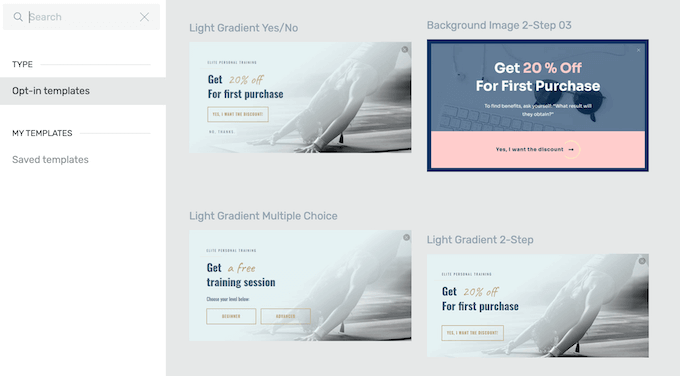
Pour vous aider à capturer des prospects et à développer votre liste d’e-mails en toute simplicité, Thrive Leads est livré avec une énorme sélection de modèles de formulaires, prêts à l’emploi.
Et nous ne parlons pas seulement de formulaires de base ici. Nous parlons de fenêtres surgissantes, de formulaires en ligne, d’opt-ins en 2 étapes, de formulaires diapositifs, de verrous de contenu, de tapis de défilement – tout y est !
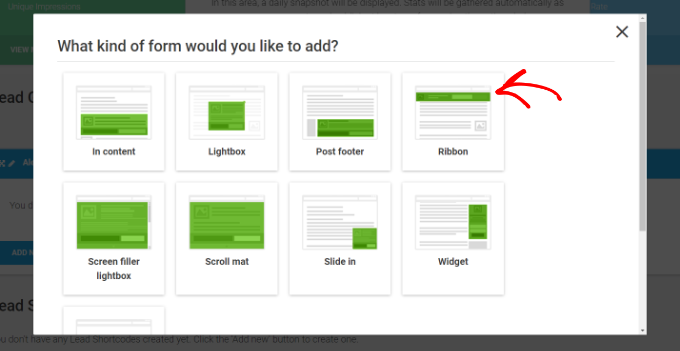
Et vous contrôlez totalement le moment où ces accords apparaissent. Les options de déclenchement telles que l’intention de sortie, le temps passé sur la page, la profondeur de défilement et les clics ? Elles sont toutes là.
Vous pouvez même cibler les internautes avec des formulaires personnalisés en fonction de facteurs tels que le type de publication, les catégories et les identifiés, et plus encore.
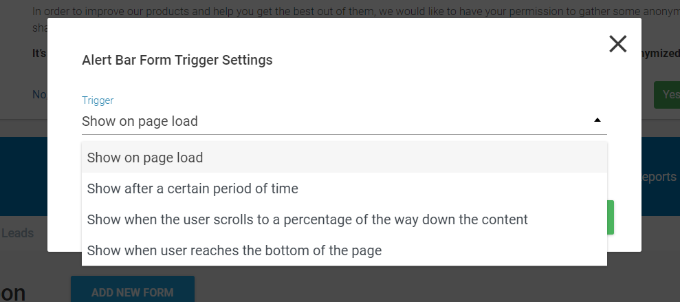
Affichez la bonne offre à la bonne personne, au bon moment. C’est la clé.
Mais voici la partie intelligente : Thrive Leads vous permet de masquer les fenêtres surgissantes ou d’afficher des offres différentes à vos abonnés/abonnés existants. Vous ne vous contentez pas d’attraper de nouveaux prospects, vous nourrissez ceux que vous avez déjà, en les poussant plus loin dans le tunnel de vente.
Vous pouvez également configurer des tests par division A/B, de sorte que vous pouvez être sûr que vous utilisez la meilleure variation de chaque optin. Testez différentes variations et laissez Thrive Leads vous dire laquelle est la gagnante.
Tout ce que vous créez dans Thrive Leads est entièrement responsive mobile et semble parfait sur n’importe quel appareil. Mais ils le prennent une étape par étape plus loin. Vous pouvez afficher un contenu différent en fonction de l’appareil de l’internaute. L’opt-in en plein écran sur l’ordinateur de bureau, la barre d’alerte optimisée pour les mobiles sur les smartphones et les tablettes ? Vous l’avez compris.
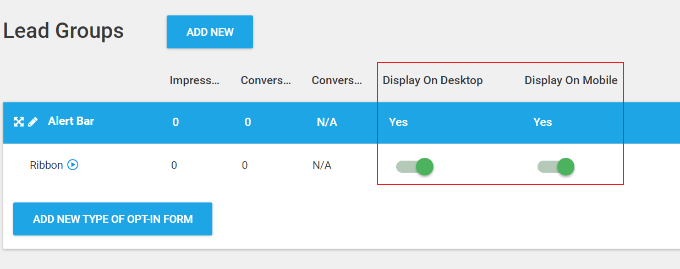
Et une fois que vous avez ajouté ces inscriptions à votre blog WordPress, vous devez suivre leurs performances. Thrive Leads est livré avec des statistiques intégrées afin que vous puissiez voir quels formulaires d’opt-in sont les plus performants, et identifier d’où viennent vos prospects. Il s’agit de prendre des décisions basées sur des données.
Mon avis et mes pensées honnêtes : D’accord, alors, parlons de ce que j’ai entendu de vous, les Lecteurs. Vous me dites que vous avez besoin de générer des prospects, et que vous en avez assez de rassembler des solutions qui ne tiennent pas la route.
Thrive Leads est conçu pour résoudre les problèmes mêmes que vous avez exposés. Vous voulez des modèles prédéfinis pour une création de formulaire rapide et facile ? Thrive Leads répond à vos attentes. Vous avez besoin d’options de conception personnalisables pour correspondre à votre marque ? Thrive Leads vous couvre.
Et, surtout, vous avez demandé l’automatisation. Vous voulez configurer des flux de travail basés sur les entrées de formulaires pour nourrir ces prospects automatiquement. Thrive Leads fait exactement cela, de sorte que vous pouvez mettre votre génération de prospects sur le pilote automatique.
En termes simples, vous voulez un outil de génération de prospects qui est facile à utiliser, puissant et qui coupe à travers la complexité. Après avoir testé les thèmes de Thrive et pris en compte vos retours directs, Thrive Leads s’impose comme une solution solide.
5. Quiz “Thrive” (prospérer)
Les quiz ne sont pas seulement amusants, ils peuvent aussi être de puissants outils de génération de prospects et d’engagement.
Thrive Quiz Constructeur est une extension populaire qui permet de créer des quiz avancés et dynamiques à l’aide d’un simple éditeur drag and drop. Il est livré avec 6 styles de quiz différents et 5 types de quiz différents afin que vous puissiez créer toutes sortes d’évaluations en ligne, d’enquêtes et plus encore.
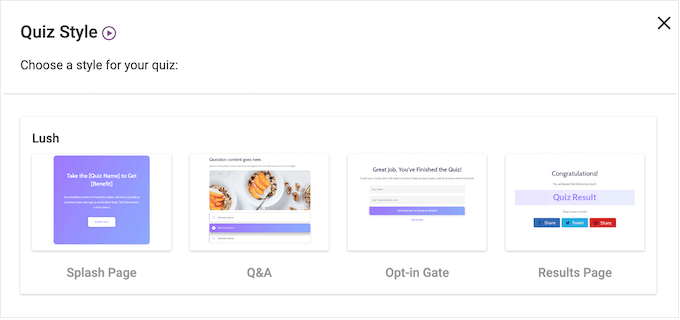
Pour créer un quiz, il suffit de cliquer sur un bouton, de choisir un type de question et d’ajouter vos questions et vos réponses.
Ensuite, vous liez ces questions entre elles pour créer le flux de votre quiz. C’est simple comme bonjour.
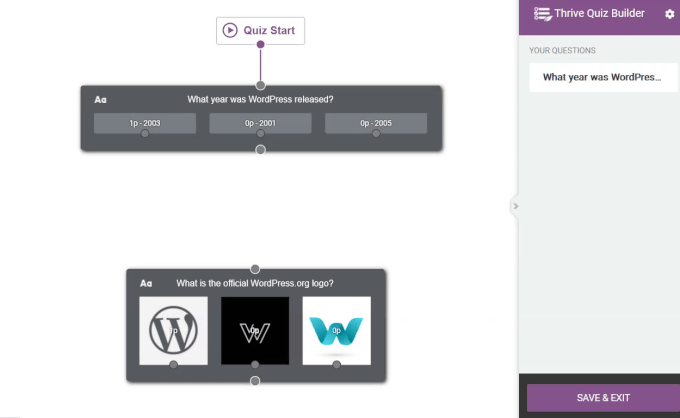
Mais ne laissez pas la simplicité vous tromper. Thrive Constructeur de Quiz est bourré de fonctionnalités puissantes.
Vous souhaitez constituer une liste d’e-mails? Ajoutez une porte d’accord à n’importe quel quiz en quelques clics.
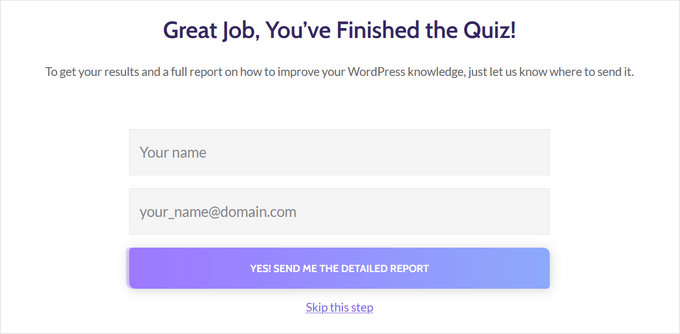
Ces optins demandent au participant de saisir son adresse e-mail avant d’afficher les résultats, ce qui constitue un moyen facile de collecter des informations de contact.
Et c’est là que les choses deviennent vraiment intéressantes : les quiz à embranchements. Vous pouvez afficher différentes questions en fonction des réponses précédentes, ce qui rend vos quiz super personnalisés. De cette manière, vous évitez de poser des questions non pertinentes ou inutiles, et vous recueillez au contraire des informations très détaillées et spécifiques auprès des participants.
Créer un quiz à embranchements avancés est aussi simple que de connecter chaque réponse à une question de suivi différente dans l’éditeur Thrive.
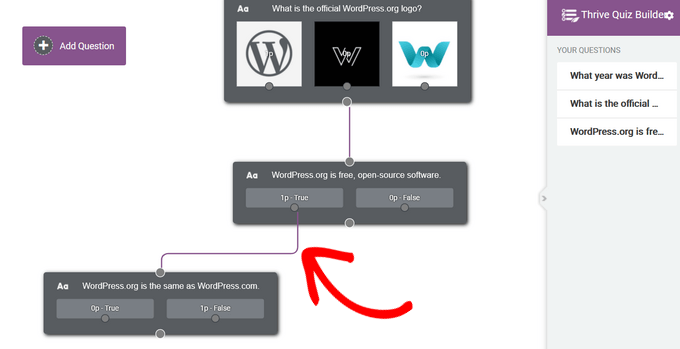
Le contenu dynamique est un autre élément qui change la donne. Thrive Constructeur de Quiz a un support complet pour le contenu dynamique, de sorte que vous pouvez afficher des pages de résultats personnalisées. Vous pouvez même ajouter des participants à différentes listes d’e-mail, en fonction de la façon dont ils ont répondu à vos questions.
Cela vous permet de créer des listes d’e-mails segmentées afin d’envoyer des e-mails de suivi ciblés. Une autre option consiste à ajouter des identifiants différents à chaque réponse.
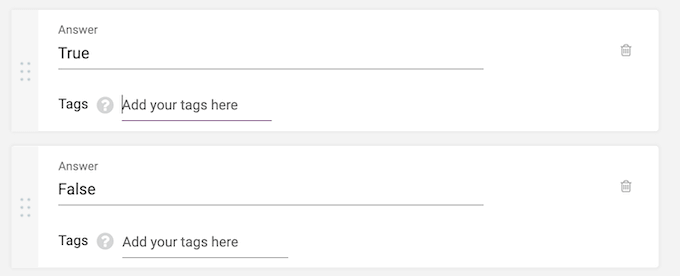
Si vous utilisez un fournisseur de services d’e-mail qui supporte les identifiants, alors Thrive ajoutera ces identifiants à vos listes d’e-mails automatiquement.
Vous pouvez ensuite envoyer des e-mails de suivi en fonction de l’abonné/abonné identifié. Pensez-y : quelqu’un sélectionne “Insatisfait” dans votre enquête de satisfaction client/cliente ? Vous pouvez lui envoyer automatiquement un bon de réduction pour un cadeau gratuit. C’est une personnalisation puissante !
De petites modifications dans le contenu et la conception peuvent avoir un impact important sur l’engagement, les taux d’achèvement des quiz et d’autres métriques importantes. La bonne nouvelle est que Thrive Quiz Constructeur peut effectuer des tests fractionnés sur tous vos quiz en ligne.
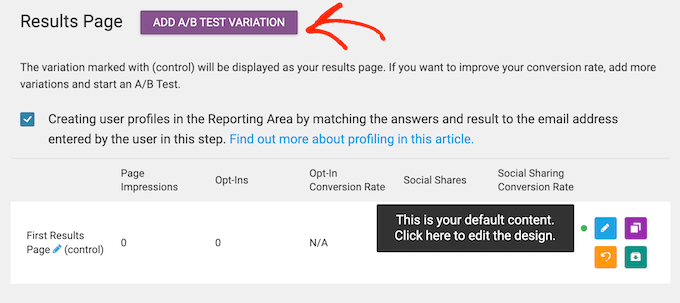
Il dispose même d’une option de Réglages automatiques des gagnants, qui identifie le gagnant et transfère ensuite automatiquement tout le trafic futur vers cette variante.
Mais n’oubliez pas de suivre vos résultats ! Engagement des utilisateurs, taux d’achèvement, abandons, conversions – vous devez savoir ce qui se passe.
Pour vous aider, Thrive Quiz Constructeur dispose d’une plage de rapports et d’analyses intégrés auxquels vous pouvez accéder directement dans le tableau de bord WordPress.
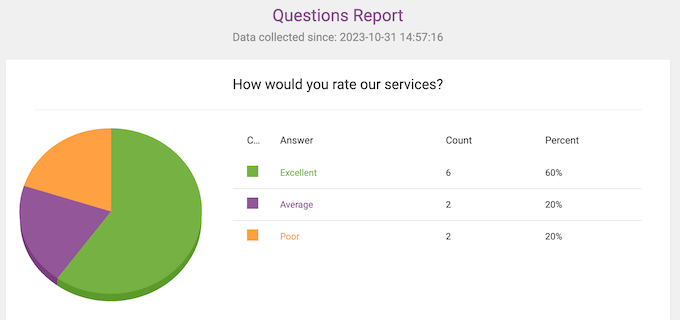
Vous pouvez même voir le point exact où les internautes ont abandonné votre quiz, à l’aide du rapport sur les flux.
Cela vous permet d’épingler les domaines sur lesquels vous devez vous concentrer. C’est de l’or en barre !
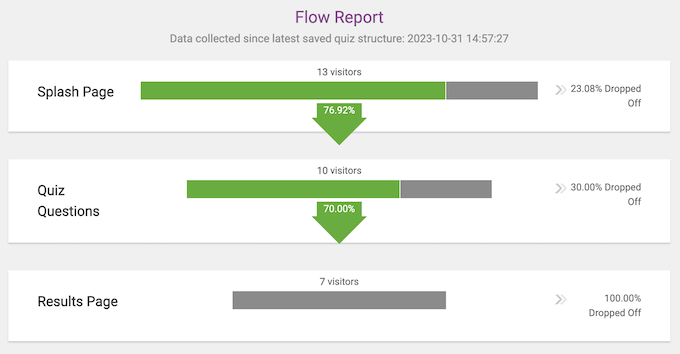
Comment je l’utilise (et mon Avis honnête)… : J’ai bricolé avec Thrive Quiz sur mon site de test, et je suis crochetée. Thrive Quiz rend tout ridiculement facile.
J’ai joué avec les options de design et, honnêtement, le niveau de personnalisation est impressionnant. De plus, ces modèles prédéfinis ? Ils sont d’une aide précieuse pour Premiers pas. Sérieusement, cette extension est à retenir.
6. Apprentissage de l’épanouissement
Thrive Apprentice est un constructeur d’adhésion et de cours en ligne tout-en-un très populaire. Il a tout ce dont vous avez besoin pour créer des formations numériques, y compris plus de 55 modèles prêts à l’emploi pour que vous puissiez créer des cours de qualité professionnelle, rapidement.
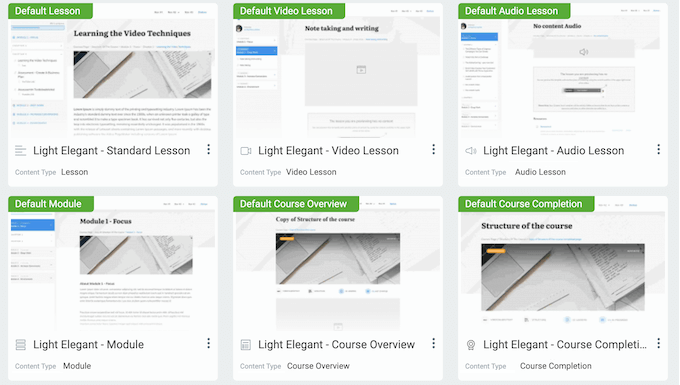
Et vous pouvez personnaliser chaque partie – les pages de présentation de l’école, les leçons, tout – grâce à leur constructeur par glisser/déposer.
Thrive Apprentice dispose même d’un assistant de démarrage rapide et d’une technologie de couleur intelligente pour vous guider tout au long du processus. Vous obtiendrez un design personnalisé en un Aucun temps.
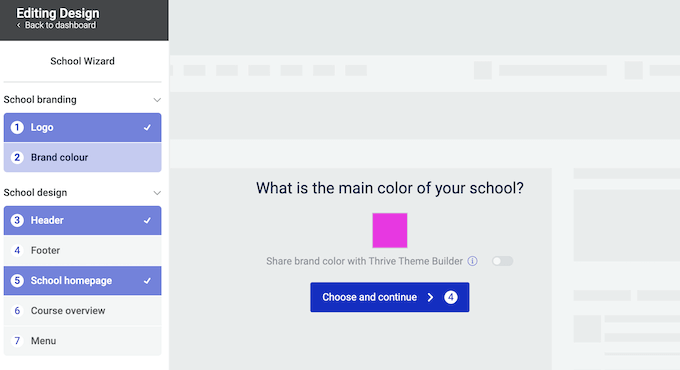
Parlons maintenant du contenu. Le multimédia est la clé pour maintenir l’intérêt des apprenants pour votre classe en ligne, n’est-ce pas ? Eh bien, Thrive Apprentice vous permet de créer des leçons de texte, de vidéo et d’audio.
Si vous souhaitez utiliser de l’audio, vous pouvez alors intégrer des clips SoundCloud ou saisir une URL personnalisée.
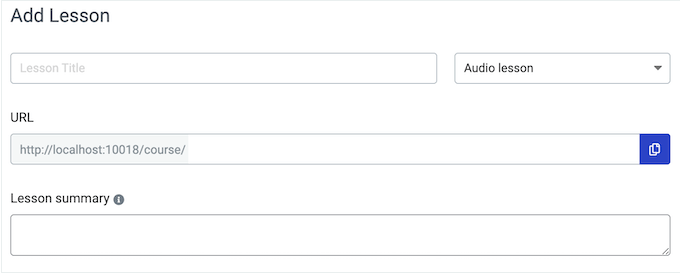
Si vous créez une leçon vidéo, vous pouvez ajouter n’importe quelle vidéo de YouTube, Vimeo, Bunny.net Stream ou Wistia à votre cours, en saisissant simplement son URL.
Et si vous utilisez un autre site d’hébergeur de vidéos, vous pouvez utiliser des codes d’intégration personnalisés.
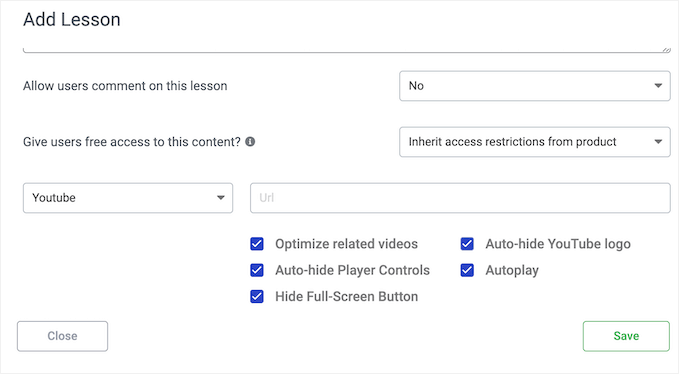
Et il ne s’agit pas seulement de leçons. Vous pouvez ajouter un nombre illimité de ressources bonus, telles que des fichiers PDF ou des exemples de tests.
Vous pouvez ajouter ces ressources sous forme de fichiers, de liens vers des ressources externes, ou même de pages de référence et d’articles que vous avez déjà publiés sur votre site d’adhésion WordPress.
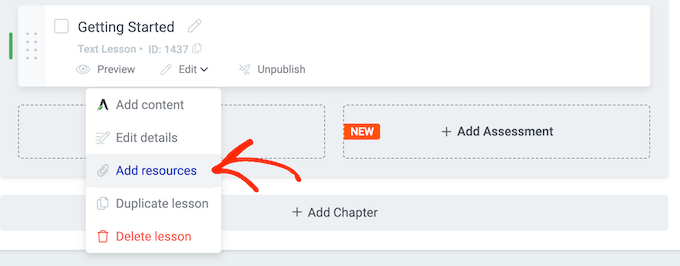
Mais il ne suffit pas de fournir du contenu. Vous voulez de l’engagement, n’est-ce pas ? C’est là que les évaluations interactives entrent en jeu.
Apprentice s’intègre de manière transparente avec Thrive Quiz Constructeur, de sorte que vous pouvez ajouter des quiz à vos cours en quelques clics.
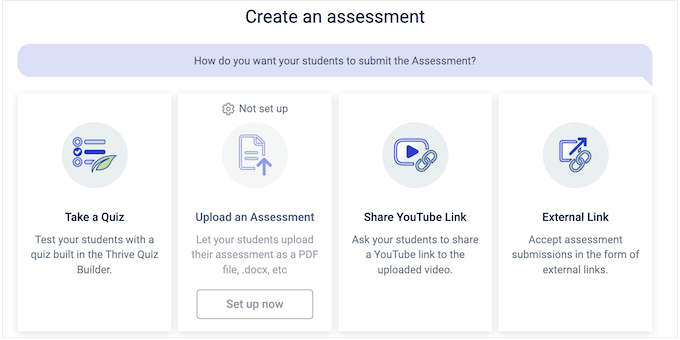
Vous pouvez même accepter des évaluations sous forme de fichiers, de vidéos YouTube ou de liens externes.
Pour garder les choses organisées, vous pouvez structurer vos cours en chapitres et en modules. Même les cours longs et complexes seront faciles à parcourir.
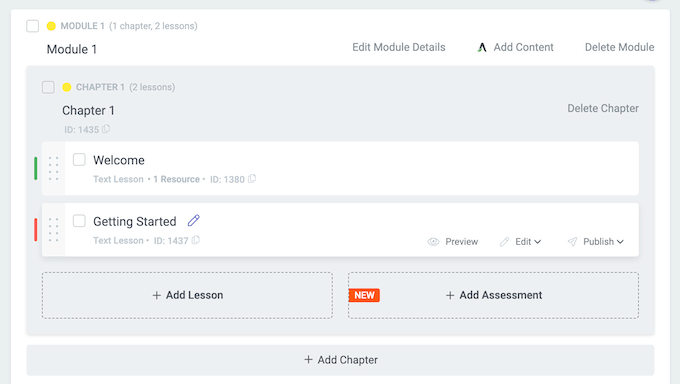
Et lorsque les étudiants terminent un cours, vous voulez les récompenser, n’est-ce pas ? Cela améliorera l’expérience des étudiants et les encouragera à s’inscrire à d’autres cours à l’avenir.
Thrive Apprentice vous permet d’afficher une page de cours terminé ou de délivrer un certificat.
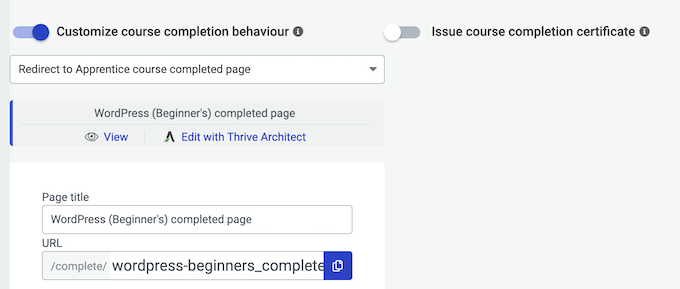
Thrive Quiz Constructeur crée le certificat automatiquement, mais vous pouvez également le personnaliser dans l’éditeur drag and drop.
En cliquant sur un bouton, vous pouvez également ajouter des numéros de série et des codes QR pour que vos étudiants puissent prouver la validité de leurs certificats.
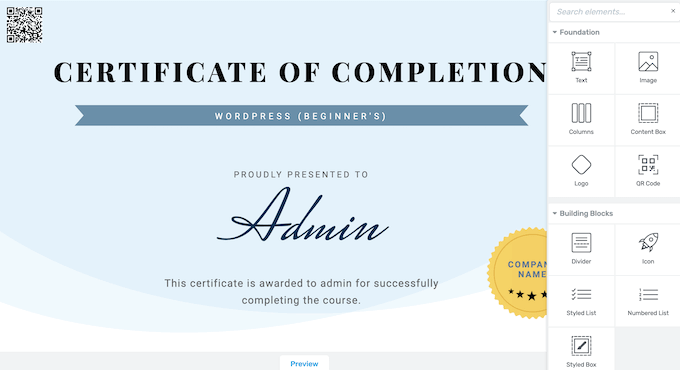
Il peut arriver que vous souhaitiez rendre vos cours publics. Cependant, la vente de formations en ligne est également un excellent moyen de gagner de l’argent en ligne.
Si vous souhaitez vendre votre formation, alors Thrive Apprentice peut accepter les paiements en utilisant Stripe. Il s’intègre également avec ThriveCart et WooCommerce, ou vous pouvez ajouter un lien de paiement personnalisé vers une page de vente ou un service de paiement externe.
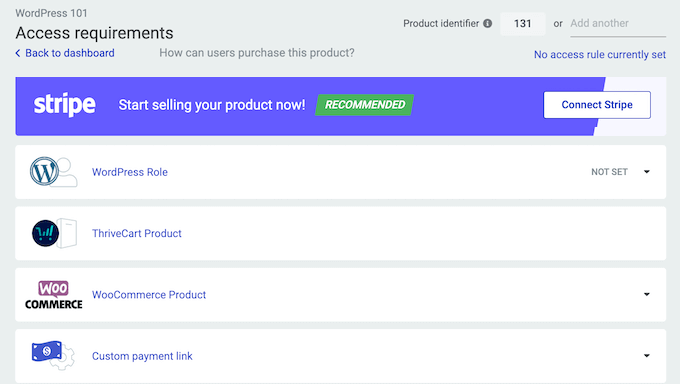
Si vous voulez publier du contenu au fil du temps, alors Thrive Apprentice est livré avec des modèles automatiques de contenu Drip.
Ils couvrent des campagnes courantes, telles que déverrouiller le contenu pour tous les utilisateurs à intervalles réguliers, diffuser le contenu un jour spécifique de la semaine, ou nécessiter que les utilisateurs/utilisatrices suivent les leçons dans l’ordre.
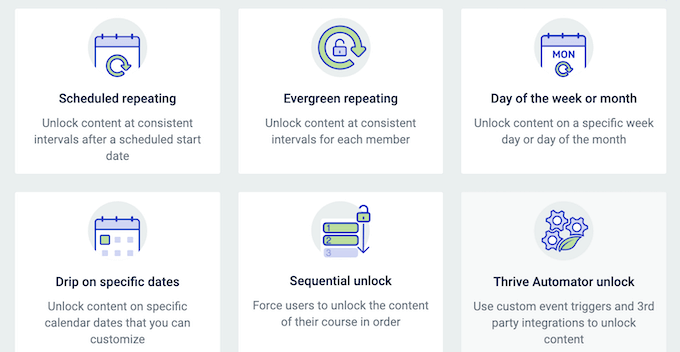
Et la gestion de vos étudiants ? Tout se fait à partir d’un seul tableau de bord.
Vous pouvez également suivre les métriques clés grâce à des rapports intégrés.
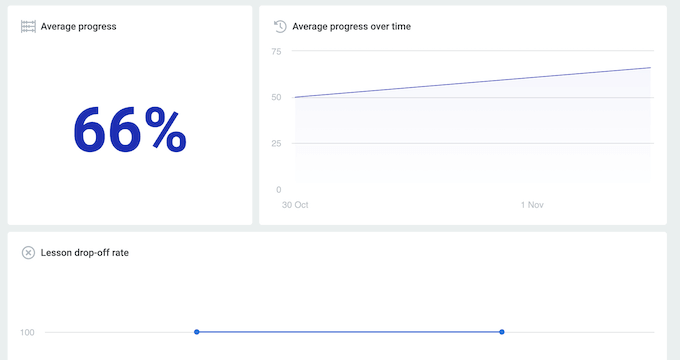
Comment l’utiliser : J’ai plongé en profondeur dans Thrive Apprentice sur mon site de test, et la construction de cours en ligne n’a jamais été aussi facile. Je suis vraiment impressionné.
Mon Avis et mes réflexions : J’ai tout ajusté, de la mise en page des cours à la conception des leçons individuelles, et le contrôle que vous obtenez est de premier ordre. J’ai été en mesure d’assembler rapidement des cours qui ont l’air et se sentent professionnels, sans passer des heures sur la conception. Honnêtement, la création de cours en ligne est devenue un jeu d’enfant.
7. Thrive Ovation
Passant au plugin suivant dans notre avis sur Thrive Themes, Thrive Ovation est un plugin de témoignage tout-en-un qui peut collecter des avis à l’aide de formulaires prédéfinis.
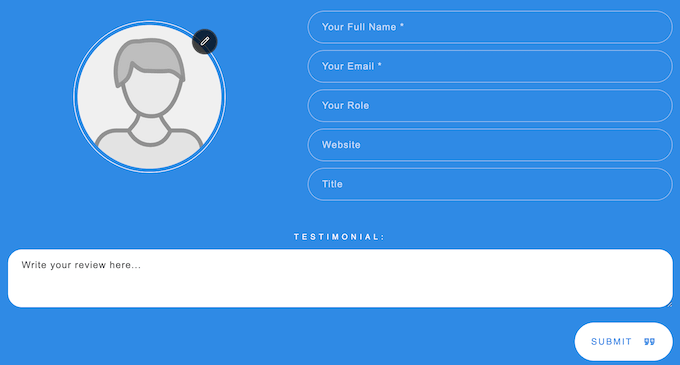
Il ne s’agit pas seulement de recueillir des témoignages, mais aussi de les mettre en valeur sur votre site WordPress.
Thrive Ovation vous donne des formulaires prédéfinis, prêts à l’emploi. Personnalisez-les avec l’éditeur Thrive, puis ajoutez-les à n’importe quelle page, publication ou zone de widget avec un simple code court.
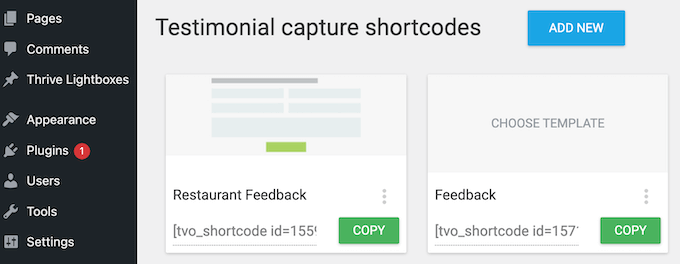
Vous pouvez également ajouter des formulaires à n’importe quel design de page personnalisé, en utilisant Thrive Architect.
Mais voici où cela devient vraiment cool : l’intégration avec le plugin de constructeur de page Thrive Architect. Ouvrez simplement les éditeurs/éditrices de Thrive Architect, et vous verrez un nouvel élément Capture Testimonials.
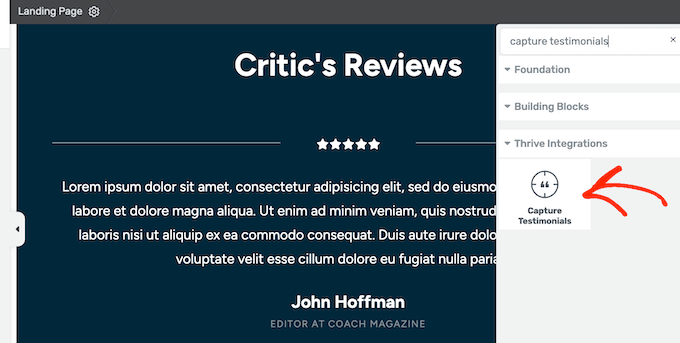
Il suffit de faire glisser cet élément sur n’importe quelle page dans Thrive Architect, et vous êtes prêt à commencer à recueillir des témoignages sur votre site WordPress.
Contrairement à certaines autres extensions de témoignages WordPress, Thrive Ovation permet de convertir facilement votre contenu existant en avis clients/clientes.
Pour commencer, vous pouvez transformer les commentaires de blog en témoignages, en quelques clics.
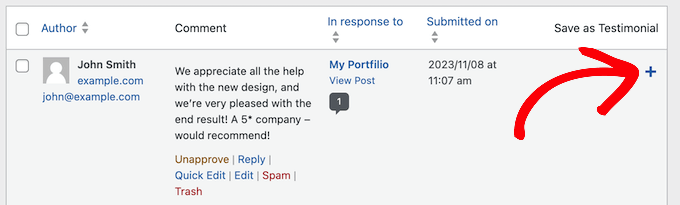
Thrive peut même obtenir le droit du commentateur de le mettre en fonctionnalité sur votre site.
Il suffit de cliquer pour activer un Diaporama, et Thrive Ovation enverra automatiquement un e-mail au commentateur.
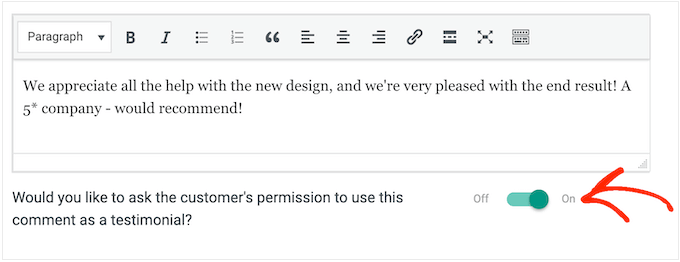
Astuce de pro : Vous voudrez vous assurer que ces messages arrivent en toute sécurité dans la boîte de réception de l’utilisateur et non dans le dossier indésirable. Dans cette optique, je recommande d’utiliser un fournisseur de services SMTP pour corriger le problème de WordPress qui n’envoie pas correctement les e-mails.
Et sachez que vous pouvez également transformer les publications sur les réseaux sociaux en témoignages. Vous avez un tweet élogieux sur votre produit ? Prenez l’URL et collez-la dans Thrive Ovation.
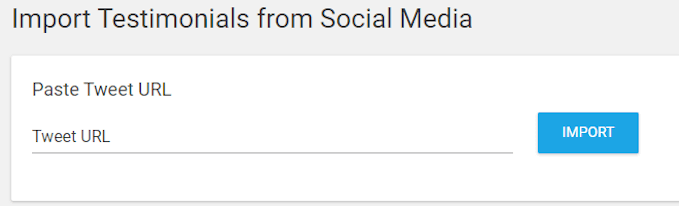
Après avoir saisi le lien, Thrive Ovation importera tout le contenu de la publication et le mettra en forme, comme n’importe quel autre avis client/cliente.
Aucun moyen de recueillir les commentaires des clients, Thrive Ovation fournit un emplacement central où vous pouvez gérer tous vos témoignages d’utilisateurs.
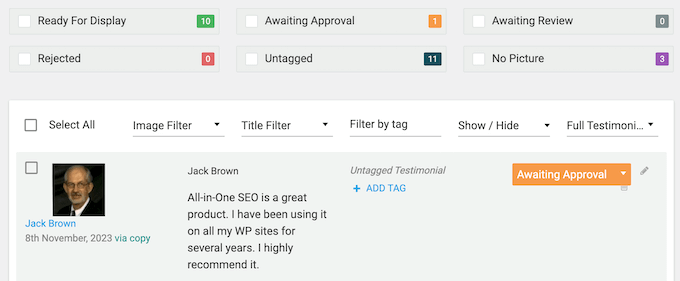
Quand il est temps d’ajouter des Avis à votre site, Thrive Ovation a beaucoup de modèles différents que vous pouvez utiliser, y compris plusieurs témoignages rotatifs.
Et lorsque le moment est venu d’afficher ces témoignages, vous avez des options. De nombreux modèles, y compris des témoignages en rotation. Affichez des avis spécifiques ou créez des listes dynamiques qui se mettent à jour automatiquement. C’est un excellent moyen de garder votre contenu frais et attrayant, même pour les internautes réguliers.
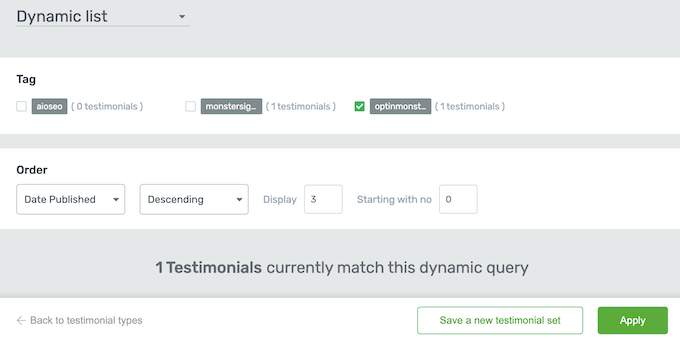
Et bien sûr, vous pouvez personnaliser le design grâce à l’éditeur drag-and-drop de Thrive.
Ajoutez votre logo, modifiez la largeur des colonnes, les styles d’arrière-plan, ajoutez une pagination – tout ce que vous voulez.
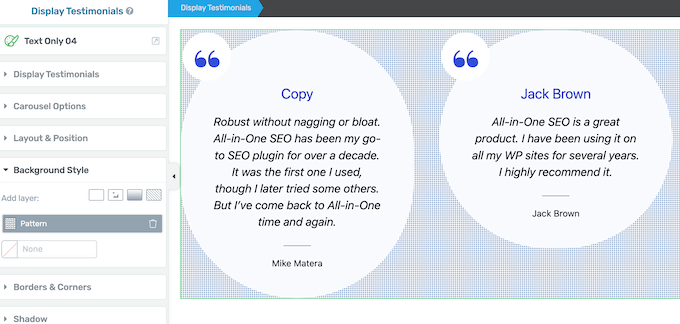
Ensuite, ajoutez ces témoignages à votre site à l’aide d’un simple code court. C’est aussi simple que cela.
Mon avis et mes pensées les plus sincères : Je l’ai entendu haut et fort : vous en avez assez des méthodes fastidieuses et chronophages pour obtenir des avis.
C’est pourquoi j’ai exploré Thrive Ovation. Il répond directement aux défis que vous avez soulignés. Vous demandez des options de conception personnalisables et des modèles prédéfinis pour rendre le processus rapide et facile ? Thrive Ovation répond à ces attentes.
8. Thrive Ultimatum
Le marketing de la rareté encourage les gens à agir tout de suite, sous peine de passer à côté. Il existe de nombreuses façons d’utiliser le FOMO pour augmenter les conversions, mais les comptes à rebours constituent une méthode simple et efficace.
Le prochain plugin dans notre avis Thrive Themes est Thrive Ultimatum, qui est un plugin de compte à rebours populaire pour WordPress. Il est livré avec beaucoup de modèles de compte à rebours différents, des widgets et des bannières flottantes, de sorte que vous pouvez créer des campagnes de rareté avec facilité.

Aucun des modèles que vous choisissez ne peut être personnalisé avec votre propre jeu de couleurs et votre marque.
Et ce n’est pas qu’une question d’apparence. Vous avez un contrôle total sur le moment et l’endroit où ces minuteries apparaissent.
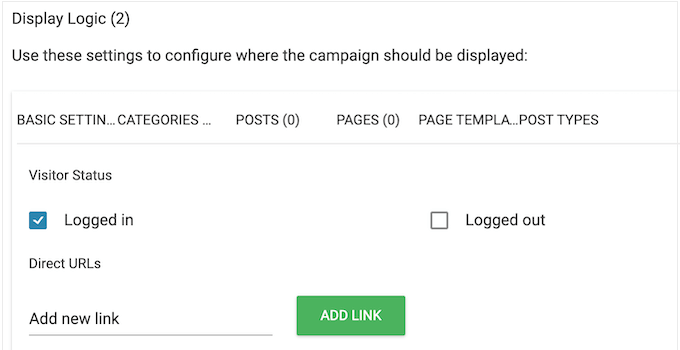
Et voici la partie intelligente : lorsqu’un internaute convertit, Thrive Ultimatum peut automatiquement le déplacer vers une nouvelle campagne. Aucun n’affiche plus le même minuteur à quelqu’un qui a déjà pris des mesures.
Vous pouvez même créer des campagnes permanentes et donner à votre site un coup de pouce permanent en matière de conversion.
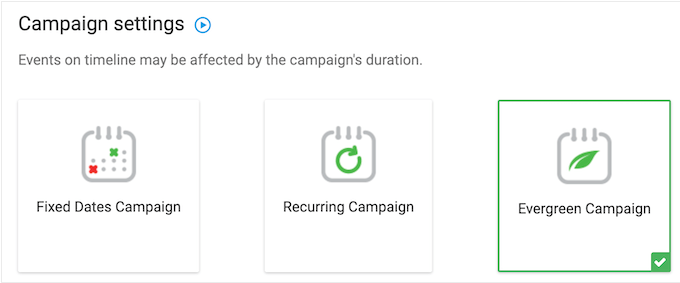
Avec les campagnes evergreen, Thrive Ultimatum crée un compte à rebours unique pour chaque internaute. Mieux encore, il dispose d’une fonctionnalité Lockdown avant que le compte à rebours reste toujours le même, même si l’internaute change d’appareil, utilise un navigateur différent ou efface ses cookies.
Cette fonctionnalité de verrouillage permet également de contrôler exactement les pages que l’internaute peut voir. Cela signifie que vous pouvez afficher ou masquer du contenu en fonction de l’expiration ou non du compte à rebours personnel de l’utilisateur/utilisatrice. Pensez-y : l’internaute vit votre campagne à durée limitée comme s’il s’agissait d’une véritable campagne à date de fin corrigée. C’est très puissant.
Thrive Ultimatum vous permet également de créer des campagnes récurrentes. Aucun besoin d’activer et de désactiver manuellement.
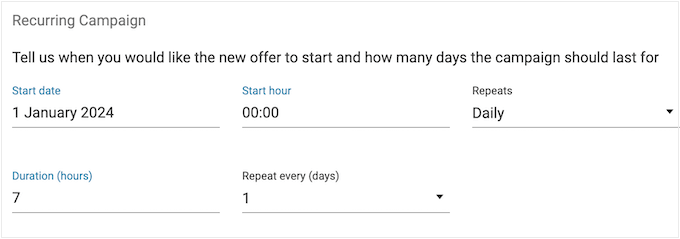
Et le meilleur ? Thrive Ultimatum s’intègre parfaitement à Thrive Leads, de sorte que vous pouvez déclencher automatiquement une campagne de compte à rebours pour les nouveaux abonnés/abonnées.
Mon Honnêteté / Avis : D’accord, allons droit au but. J’ai reçu beaucoup de questions de votre part sur la création d’offres efficaces à durée limitée et sur l’exploitation de la rareté.
Le point commun que j’observe est que vous avez du mal à créer des campagnes qui convertissent réellement. Vous voulez un outil qui soit uniquement facile à configurer, mais qui vous fournisse également des informations basées sur des données afin d’améliorer vos résultats. Vous cherchez un moyen d’automatiser et d’optimiser vos campagnes, et non pas de lancer un compte à rebours en espérant que tout se passe bien.
En se basant sur les retours constants que j’ai reçus, Thrive Ultimatum se distingue comme un concurrent solide, offrant la combinaison de facilité d’utilisation et d’automatisation puissante que vous recherchez. Il ne s’agit pas seulement de créer un sentiment d’urgence ; il s’agit de créer un système qui donne des résultats de façon constante.
9. Commentaires de Thrive
Parlons de la construction d’une communauté prospère, parce que c’est ce dont il s’agit, n’est-ce pas ? Il est temps de plonger dans Thrive Comments, et comment il peut amener vos commentaires WordPress au niveau suivant.
Oubliez ces commentaires ennuyeux et par défaut de WordPress. Thrive Comments est conçu pour stimuler l’engagement. Je parle de commentaires positifs, de commentaires négatifs, de commentaires positifs – tout ce qu’il faut. Les internautes peuvent également déverrouiller des badges et partager des commentaires sur les réseaux sociaux.
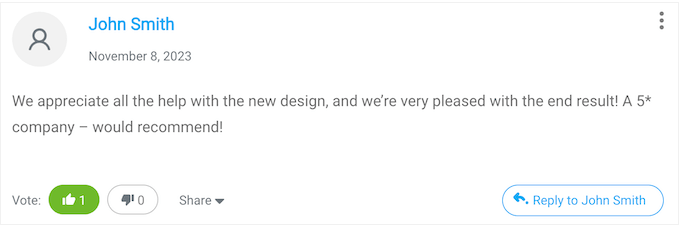
Cela favorise des discussions plus approfondies et permet d’obtenir plus de commentaires sur vos publications de blog WordPress.
Vous pouvez même définir des actions après la publication des commentaires. Par exemple, vous pouvez rediriger les personnes qui commentent pour la première fois vers votre formulaire d’Inscription, ou afficher une ligne de boutons de partage social.
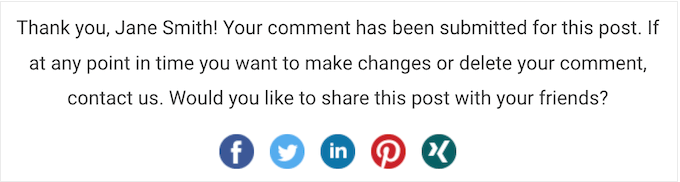
Et si vous utilisez Thrive Leads, vous pouvez afficher ces actions dans une visionneuse afin qu’il n’y ait pas de distractions.
Thrive Comments a un support complet pour les connexions sociales, de sorte que les gens peuvent rejoindre la conversation en utilisant leurs comptes existants. Cela rend super facile pour les personnes qui commentent pour la première fois de sauter dans la conversation.
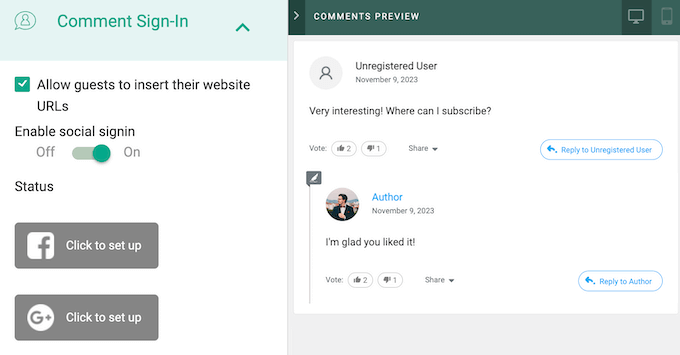
Mais il ne s’agit pas seulement d’obtenir plus de commentaires. Il s’agit de comprendre votre audience. Thrive Comments vous donne des rapports détaillés et des statistiques.
Vous pouvez ensuite utiliser ces informations pour générer de nouvelles idées de publications de blog, cibler vos utilisateurs/utilisatrices les plus actifs, et bien plus encore.
Et la modération des commentaires WordPress? Rien de plus facile. Il existe un Tableau de bord de modération des commentaires avec des options de filtre et de tri.
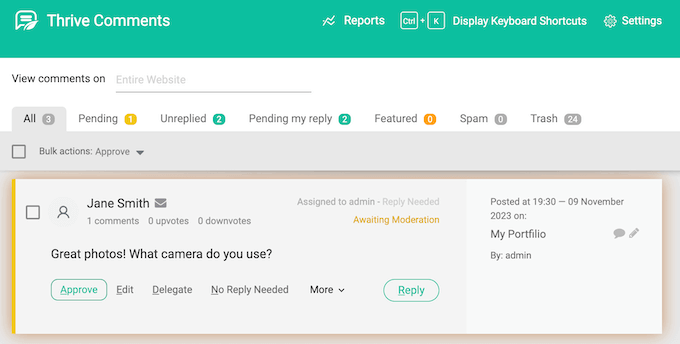
Par exemple, vous pouvez voir les commentaires qui attendent toujours une responsive, ou tous les messages qui ont été laissés sur une publication particulière.
Il est ainsi facile de trouver des commentaires spécifiques, quel que soit le degré d’engagement.
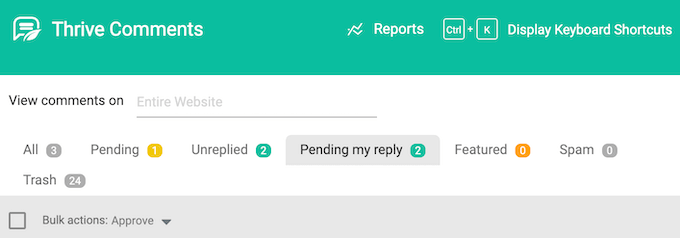
Vous pouvez même assigner des commentaires aux membres de votre équipe.
De cette façon, vous pouvez vous assurer que la personne la plus qualifiée répond à chaque commentaire. Cette fonction est également utile si vous gérez un blog WordPress à plusieurs auteurs ou si vous acceptez des auteurs/autrices invités, car vous pouvez assigner les commentaires à l’auteur/autrice de la publication.
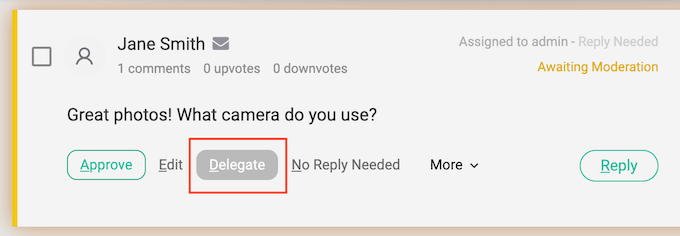
Comment je l’utilise: Pour moi, c’est une question d’automatisation. J’ai expérimenté différents déclencheurs et actions, et cela a complètement terminé la façon dont je gère l’engagement sur mon propre blog. Je suis en mesure de configurer des responsive automatisés, de diriger les utilisateurs/utilisatrices vers des contenus pertinents et même de déclencher des séquences d’e-mails.
Mes honnêtes pensées / Avis : Je m’en veux un peu de ne pas avoir essayé Thrive Comments plus tôt. J’ai lutté avec la gestion des commentaires sur mon propre blog depuis des lustres, et cette chose est un changement de jeu.
10. Thrive Automator
Parlons d’automatisation, car qui n’aime pas Gagner du temps et des efforts !
Thrive Automator peut créer de puissants flux de travail d’automatisation en connectant vos outils préférés avec votre site WordPress.
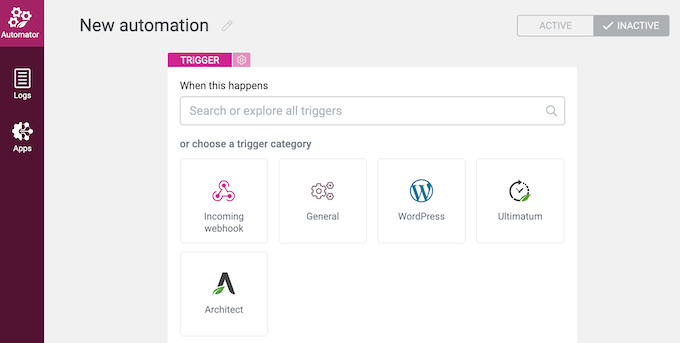
Il s’intègre avec toutes les extensions WordPress incontournables, les outils, les applications, les fournisseurs de marketing e-mail, et plus encore.
Cela vous permet d’automatiser les tâches répétitives qui vous prennent du temps. Imaginez ceci : quelqu’un achète un produit sur votre place de marché en ligne, et Thrive Automator l’ajoute automatiquement à votre liste d’e-mails. Boom ! Aucune importation ou exportation manuelle n’est plus nécessaire.
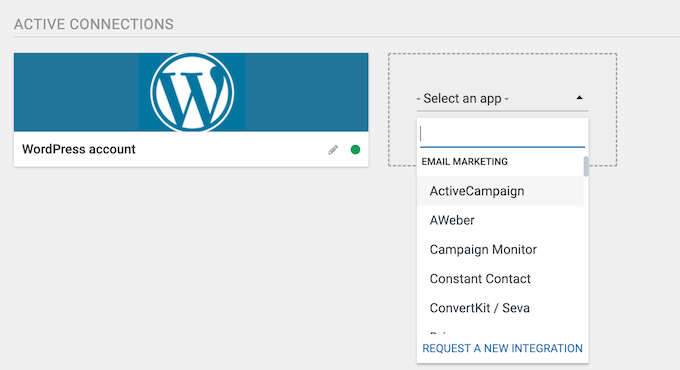
Et il ne s’agit pas seulement d’intégrations prédéfinies. Toute application web qui supporte les WPForms Webhooks peut dialoguer directement avec Thrive Automator.
Vous pouvez transmettre des données entre plusieurs apps et outils sans avoir à développer/développer et maintenir des tonnes d’intégrations API différentes.
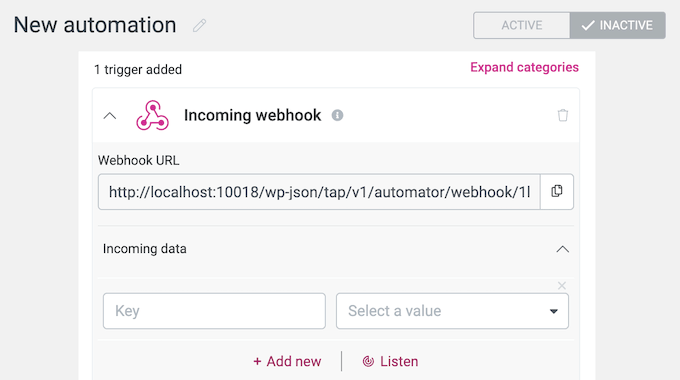
Cette flexibilité fait de Thrive Automator un excellent choix pour les agences de développement WordPress, les freelances, et toute autre personne qui gère une liste de sites clients. Aucun des outils que vos clients utilisent, vous pouvez créer de puissants flux de travail automatisés pour eux.
Les extensions de la suite de thèmes Thrive sont conçues pour fonctionner ensemble de manière transparente. Cependant, vous pouvez connecter ces extensions de manière nouvelle et passionnante en utilisant des flux de travail automatisés.
Pensez à ceci : quelqu’un termine une leçon dans Thrive Apprentice, et Thrive Automator lui ajoute automatiquement un identifiant de marketing e-mail. Ensuite, vous pouvez envoyer des e-mails ciblés recommandant des cours similaires. C’est une chose puissante.
Pendant ce temps, si vous utilisez Thrive Quiz Constructeur, alors Automator peut prendre des mesures basées sur les résultats du quiz de l’utilisateur. Par exemple, vous pouvez ajouter des participants à un cours gratuit s’ils dépassent un certain score.
Les possibilités sont infinies. Vous pouvez automatiser presque tout avec Thrive Automator. Il s’agit de rationaliser votre flux de travail, de gagner du temps et de maximiser votre efficacité.
Comment l’utiliser : J’ai toujours eu du mal à enchaîner différentes extensions pour l’automatisation, et Thrive Automator simplifie tout. J’ai joué avec le design et les déclencheurs, et le niveau de personnalisation est impressionnant. Je construis des flux de travail complexes sans écrire une seule ligne de code.
11. Support professionnel et communautaire
Dans cet Avis Thrive Themes, nous avons vu qu’il a tout ce dont vous avez besoin pour construire un site d’entreprise réussi, une boutique en ligne, ou tout autre type de site. De la construction de belles pages à la capture de prospects, l’exécution de tests A/B, la création de cours et l’automatisation de votre flux de travail, Thrive Themes a tout prévu.
Mais même avec les meilleurs outils du monde, vous avez parfois besoin d’un peu d’aide supplémentaire, n’est-ce pas ? Eh bien, Thrive vous couvre là aussi. Si vous voulez trouver des réponses vous-même, alors Thrive a une base de connaissances détaillée et le portail de l ‘Université Thrive.
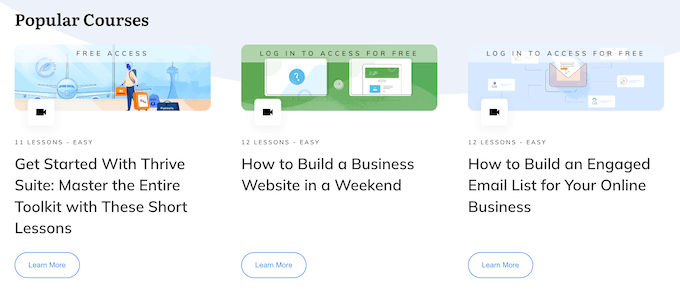
Et le blog de Thrive Themes? C’est une mine d’or d’informations sur des extensions Thrive spécifiques et de conseils marketing généraux.
Ici, vous trouverez des publications approfondies sur la façon d’utiliser des extensions Thriveize spécifiques, ainsi que des conseils sur des sujets généraux tels que l’optimisation de vos articles pour le référencement. Toutes ces ressources ont été inestimables lors de la rédaction de cet Avis sur Thrive Themes.
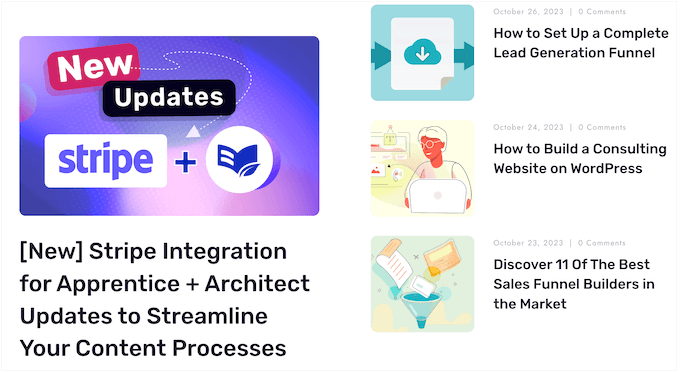
Aucun ne vous empêche de bénéficier d’un support professionnel illimité, que vous investissiez dans une licence trimestrielle ou annuelle.
Il vous suffit de faire une demande de support dans votre compte, et un membre de l’équipe de Thrive Themes s’efforcera de vous répondre dans les 24 heures, du lundi au vendredi.
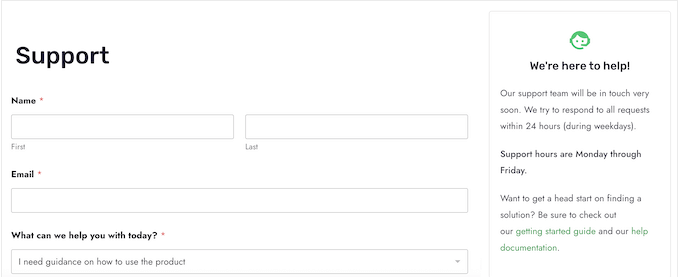
Avis sur les thèmes Thrive : Offres de prix
En ce qui concerne les prix, vous pouvez soit acheter une licence trimestrielle de Thrive Themes Suite pour 149 $, soit une licence annuelle pour 299 $.
Quelle que soit l’option choisie, vous aurez accès aux 9 extensions Thrive.
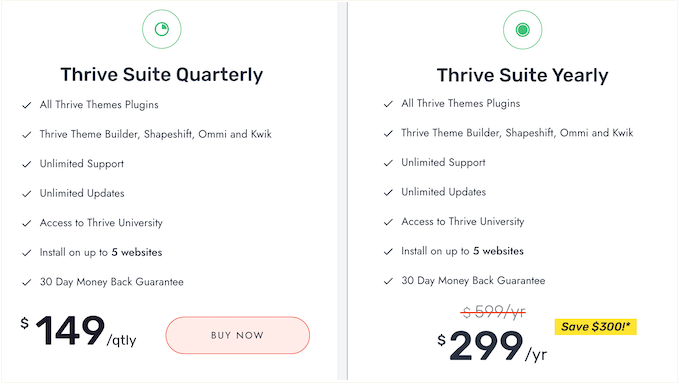
Vous obtiendrez également Thrive Theme Constructeur, qui est livré avec 6 thèmes compagnons.
Vous pouvez utiliser la suite Thrive Themes sur un maximum de 5 sites, elle est donc parfaite si vous cherchez une solution tout-en-un à utiliser sur plusieurs sites web.
Si vous êtes développeur/développeuse WordPress, freelance, ou que vous gérez une longue liste de sites web clients, alors il y a aussi un package Thrive Themes Suite Agency. Avec cette licence, vous pouvez utiliser les outils Thrive sur un maximum de 50 sites, pour 599 $.
Pensez-y : vous pouvez configurer la suite Thrive Themes sur le site d’un client et avoir instantanément tout ce dont vous avez besoin pour le construire, le gérer et l’optimiser. Tous ces outils, travaillant ensemble de manière transparente, dans un package pratique. C’est un gain de temps et d’efficacité.
Ainsi, que vous soyez un solopreneur ou une agence puissante, Thrive Themes a une offre de prix qui a du sens.
Avis sur Thrive Themes : En vaut-il la peine (mon opinion sincère) ?
Concluons cet Avis sur Thrive Themes. Après avoir passé beaucoup de temps à l’essayer sur mon propre site de test, je suis confiant en disant ceci : si vous êtes sérieux au sujet de la croissance de votre présence en ligne avec WordPress, Thrive Themes est la vraie affaire.
Il ne s’agit pas seulement de construire un site web ; il s’agit de construire un site qui convertit. Thrive Themes vous donne les outils pour créer des pages époustouflantes, capturer des prospects, effectuer des tests A/B, construire des cours en ligne, automatiser votre flux de travail, et bien plus encore.
En fait, j’ai été époustouflé par la façon dont Thrive Optimize Themes me permet d’optimiser tous les thèmes clés de mon site WordPress.
Si vous voulez gagner de l’argent avec WordPress, alors vous pouvez vendre des cours en ligne et des abonnements d’adhésion. Vous pouvez alors maximiser vos profits et enregistrer une tonne de temps en créant de puissants flux de travail automatisés.
Et pour les agences de développement WordPress et les freelances, l’offre Thrive Themes Suite Agency vous permet d’utiliser ces puissants thèmes sur un maximum de 50 sites clients.
Ayant passé une bonne partie du temps à tester Thrive Themes sur mon propre site, je dois dire que je suis vraiment impressionné. Ce n’est pas qu’un discours, je l’ai vu fonctionner de mes propres yeux. Si vous souhaitez sérieusement construire une véritable présence en ligne avec WordPress (et pas seulement un joli site), vous devriez certainement y jeter un coup d’œil.
J’espère que cet Avis sur Thrive Themes vous a aidé à décider si c’est la bonne suite de croissance pour vous. Vous pouvez également consulter notre guide sur la façon de configurer les objectifs Google Analytics pour votre site WordPress, ou voir notre choix d’experts des meilleures applications de numéros de téléphone d’entreprise virtuels.
Si vous avez aimé cet article, veuillez alors vous abonner à notre chaîne YouTube pour obtenir des tutoriels vidéo sur WordPress. Vous pouvez également nous trouver sur Twitter et Facebook.



Thrive Themes Suite User Reviews
Please share your Thrive Themes Suite review to help others in the community.